Kako dokazati besedilo v tujem jeziku v Wordu 2016

V interesu kozmopolitizma vam Word 2016 omogoča delo s tujimi jeziki. Naučite se, kako vnesti in urediti besedilo v tujem jeziku, ter preveriti črkovanje in slovnico.
Plošča za tiskanje v pogledu Backstage programa Excel 2010 vključuje ukaze, ki vam omogočajo, da določite, katere dele delovnega zvezka želite natisniti. Določite lahko tudi območje tiskanja na zavihku Postavitev strani na traku.
Če želite prikazati ploščo Tiskanje, kliknite zavihek Datoteka in izberite Natisni (ali pritisnite Ctrl+P).
Določite lahko območja tiskanja v razdelku Nastavitve na plošči Tiskanje v Excelovem pogledu Backstage. Če želite spremeniti, kateri del delovnega lista je natisnjen v poročilu, izberite možnost v spustnem meniju gumba Natisni aktivne liste – izbirate lahko med naslednjimi možnostmi:
Tiskanje aktivnih listov: Excel natisne vse informacije v aktivnih delovnih listih v vašem delovnem zvezku. Običajno to pomeni tiskanje samo podatkov na trenutnem delovnem listu. Če želite natisniti dodatne delovne liste v delovnem zvezku, držite tipko Ctrl, medtem ko kliknete zavihke listov.
Natisni celoten delovni zvezek: izberite to možnost, če želite, da Excel natisne vse podatke na vsakem delovnem listu v vašem delovnem zvezku.
Izbira tiskanja: izberite to možnost, če želite, da Excel natisne samo celice, ki so trenutno izbrane v vašem delovnem zvezku. (Ne pozabite izbrati teh celic, preden odprete ploščo Tiskanje in izberete to možnost tiskanja.)
Glede na to, kaj je izbrano na delovnem listu, ko prikažete ploščo Natisni, boste morda v tem meniju videli dodatne možnosti, vključno z Natisni izbrano tabelo ali Natisni izbrani grafikon. Izberite želeno možnost glede na to, kaj želite natisniti.
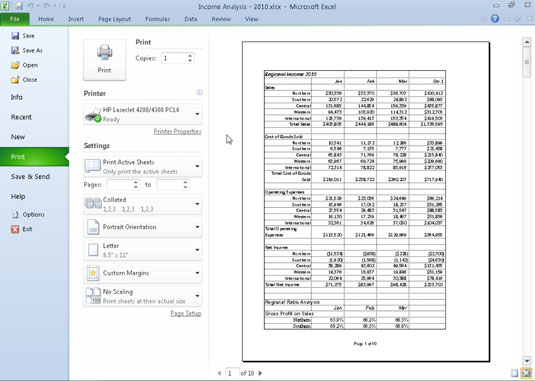
Določite, katere dele delovnega zvezka želite natisniti na plošči Natisni v Excelovem pogledu Backstage.
Izberite Ignore Print Area na dnu menija gumba Tiskanje aktivnih listov, če želite, da se ena od drugih možnosti tiskanja (Natisni aktivne liste, Natisni celoten delovni zvezek ali Print Selection), ki ste jo izbrali za uporabo pri tiskanju in ne v območju tiskanja. ki ste ga prej definirali.
Druge možnosti v območju Nastavitve, ki vplivajo na to, kar natisnete, vključujejo naslednje:
Strani: včasih boste morda morali natisniti samo stran ali vrsto strani. Če želite natisniti eno stran, vnesite številko njene strani v obe besedilni polji ali izberite te številke strani z vrtljivimi gumbi. Če želite natisniti vrsto strani, vnesite številko prve strani v prvo besedilno polje in številko zadnje strani v drugo besedilno polje.
Enostransko tiskanje : Če vaš tiskalnik omogoča obojestransko tiskanje, lahko izberete eno od nastavitev Print on Both Sides v spustnem meniju Print One Sided.
Zbrano: Ko zberete strani, preprosto naredite ločene sklade vsakega celotnega poročila, namesto da natisnete vse kopije prve strani in nato vse kopije druge strani itd. Če želite, da Excel zbira vsako kopijo poročila, zagotovite, da je v tem meniju izbrano Zbrano.
S trakom lahko definirate poljubno izbiro celice na delovnem listu Excel kot območje za tiskanje. Ko določite območje tiskanja, Excel nato natisne to izbiro celice vsakič, ko natisnete delovni list (dokler ne počistite območja tiskanja ali nastavite drugo območje tiskanja).
Če želite uporabiti trak za nastavitev območja tiskanja v Excelu 2010, sledite tem korakom:
Izberite obseg celic, ki jih želite natisniti.
Nesosednja področja delovnega lista lahko izberete tako, da držite tipko Ctrl, ko izbirate obsege celic.
Na zavihku Postavitev strani na traku v skupini Nastavitev strani izberite Območje tiskanja→ Nastavi območje tiskanja.
Ko definirate območje tiskanja, je njegov obseg celic edini, ki ga lahko natisnete (razen če izberete ukaz Prezri območje tiskanja), dokler ne počistite območja tiskanja.
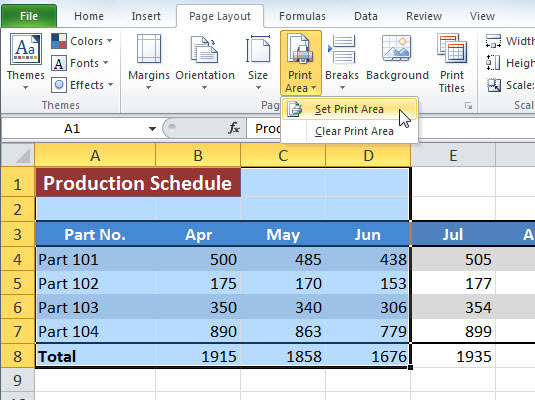
Z ukazom Območje tiskanja nastavite ali počistite območje tiskanja.
Če želite počistiti območje tiskanja, ki ste ga predhodno nastavili, izberite Print Area→Clear Print Area na zavihku Postavitev strani na traku.
V interesu kozmopolitizma vam Word 2016 omogoča delo s tujimi jeziki. Naučite se, kako vnesti in urediti besedilo v tujem jeziku, ter preveriti črkovanje in slovnico.
Učinkovito filtriranje in razvrščanje podatkov v vrtilni tabeli Excel 2019 za boljša poročila. Dosežite hitrejše analize z našimi namigi in triki!
Reševalec v Excelu je močno orodje za optimizacijo, ki lahko naleti na težave. Razumevanje sporočil o napakah reševalca vam lahko pomaga rešiti težave in optimizirati vaše matematične modele.
Odkrijte različne <strong>teme PowerPoint 2019</strong> in kako jih lahko uporabite za izboljšanje vaših predstavitev. Izberite najboljšo temo za vaše diapozitive.
Nekateri statistični ukrepi v Excelu so lahko zelo zmedeni, vendar so funkcije hi-kvadrat res praktične. Preberite vse opise funkcij hi-kvadrat za bolje razumevanje statističnih orodij.
V tem članku se naučite, kako dodati <strong>obrobo strani</strong> v Word 2013, vključno z različnimi slogi in tehnikami za izboljšanje videza vaših dokumentov.
Ni vam treba omejiti uporabe urejevalnika besedil na delo z enim samim dokumentom. Učinkovito delajte z več dokumenti v Wordu 2013.
Sodelovanje pri predstavitvi, ustvarjeni v PowerPointu 2013, je lahko tako preprosto kot dodajanje komentarjev. Odkrijte, kako učinkovito uporabljati komentarje za izboljšanje vaših predstavitev.
Ugotovite, kako prilagoditi nastavitve preverjanja črkovanja in slovnice v Wordu 2016, da izboljšate svoje jezikovne sposobnosti.
PowerPoint 2013 vam ponuja različne načine za izvedbo predstavitve, vključno s tiskanjem izročkov. Izročki so ključnega pomena za izboljšanje vaše predstavitve.




